在日常使用Word编辑文档的过程中,最让人头疼的事情之一,就是软件突然崩溃或电脑意外关机,导致Word文档未保存而丢失。其实,只要知道 Word突然崩溃临时文件在哪里,并掌握正确的恢复方法,大多数情况下都能成功找回未保存的文档。
一、Word临时文件的位置
当我们在编辑Word文档时,系统会在后台自动生成临时文件,用于记录正在进行的更改内容。这些文件的后缀通常是 .tmp、.asd 或 .wbk,主要用于在程序异常退出时进行自动恢复。
在WPS或Microsoft Word中,这些临时文件的默认保存位置一般为:
%USERPROFILE%\AppData\Local\Microsoft\Office\UnsavedFiles
想手动打开该文件夹,可按 Win + R 打开“运行”窗口,输入上方路径(或直接输入 %temp%),然后按回车,即可进入保存临时文件的目录。
二、Word临时文件的恢复方法
方法一:使用Word的自动恢复功能
在重新启动Word时,系统通常会提示是否恢复未保存的文档。若未自动弹出,可手动操作:
1、打开Word → 点击“文件”菜单 → 选择“信息”。
2、在“管理文档”区域中,点击“恢复未保存的文档”。
3、从弹出的列表中找到目标文件并打开,然后立即保存。
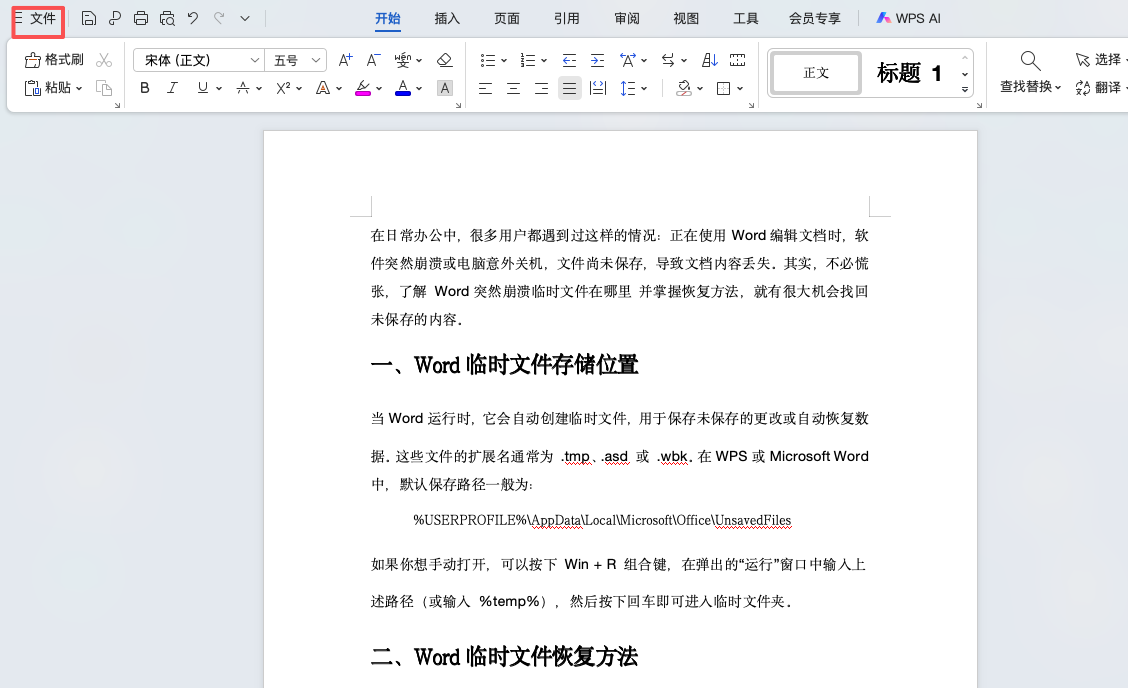
方法二:从临时文件夹中手动恢复
如果自动恢复功能没有生效,可以通过以下步骤手动找回:
1、进入临时文件夹(参考上方路径)。
2、查找扩展名为 .asd、.tmp 或 .wbk 的文件。
3、依据文件时间或大小筛选出可能的目标文件。
4、将其复制到桌面后,改名为 .docx,再用Word打开查看。
三、结语
掌握 Word突然崩溃临时文件在哪里 以及恢复技巧,可以大大降低 Word文档未保存丢失 的风险。建议大家平时开启自动保存功能,并在编辑重要文件时随手保存。这样,即便系统崩溃,也能通过临时文件快速恢复,避免因操作失误或突发状况而造成不必要的损失。









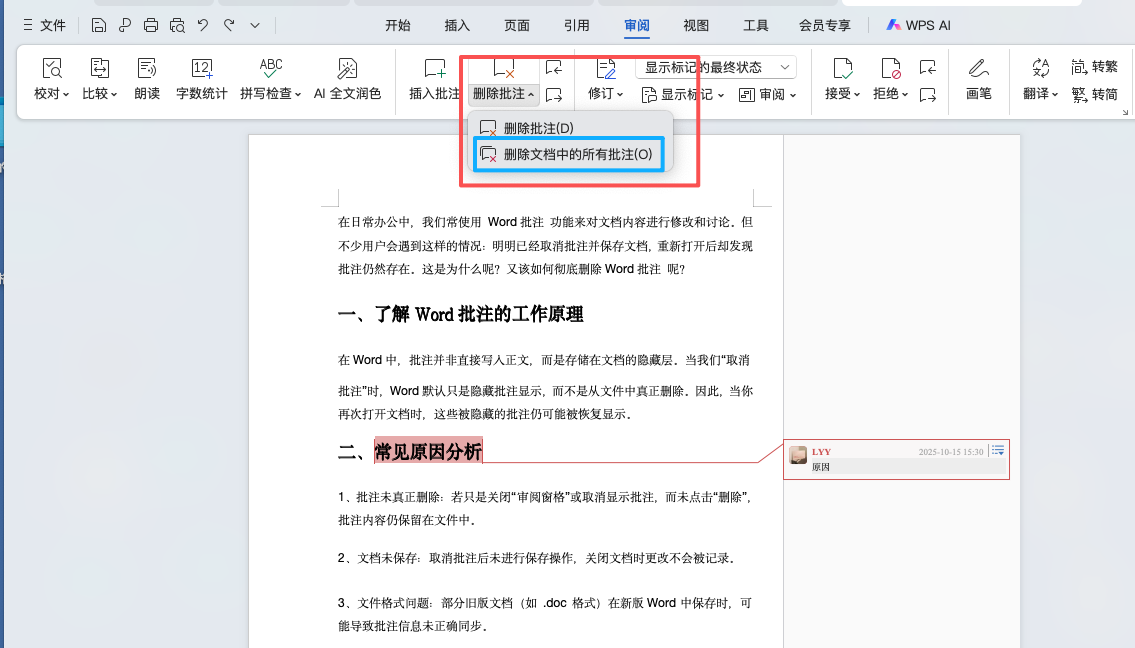
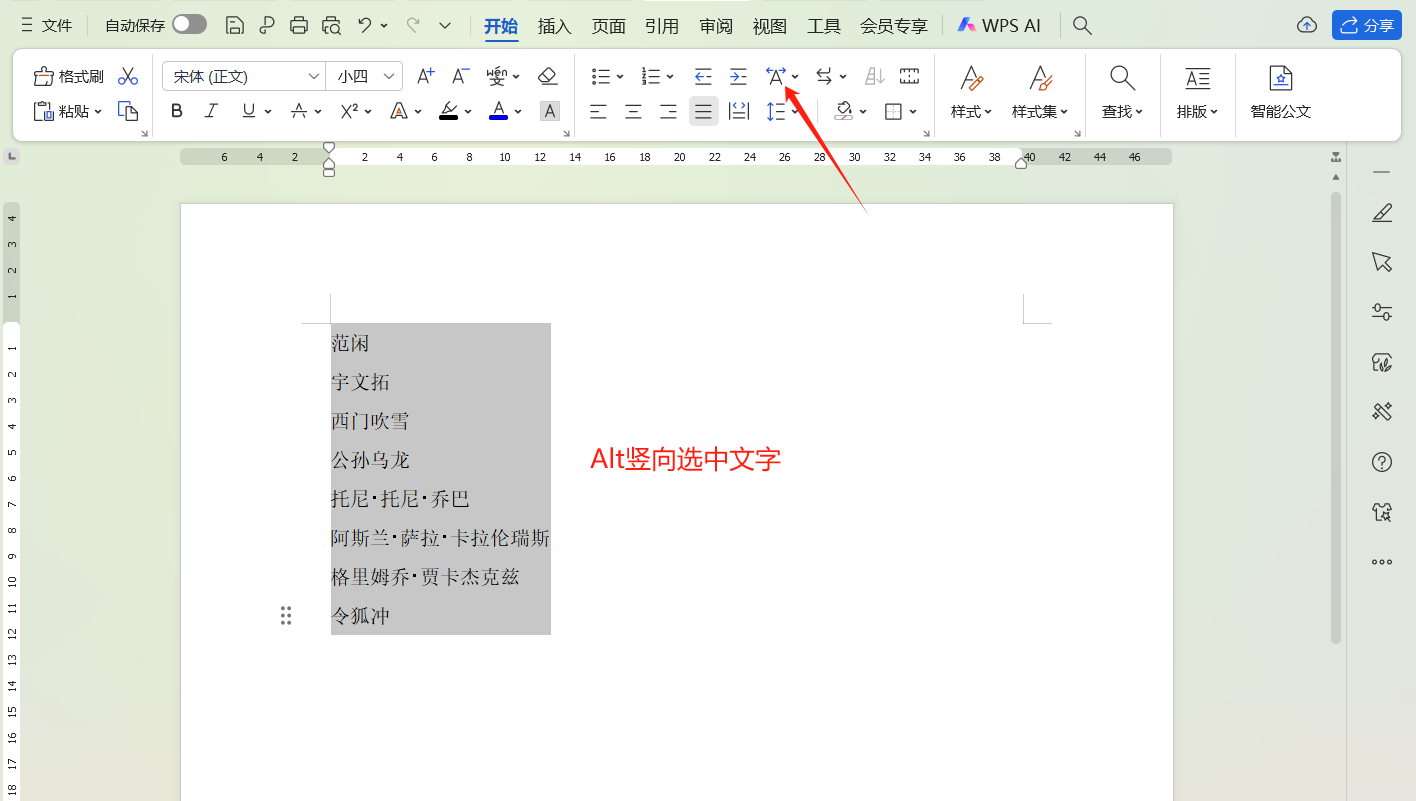

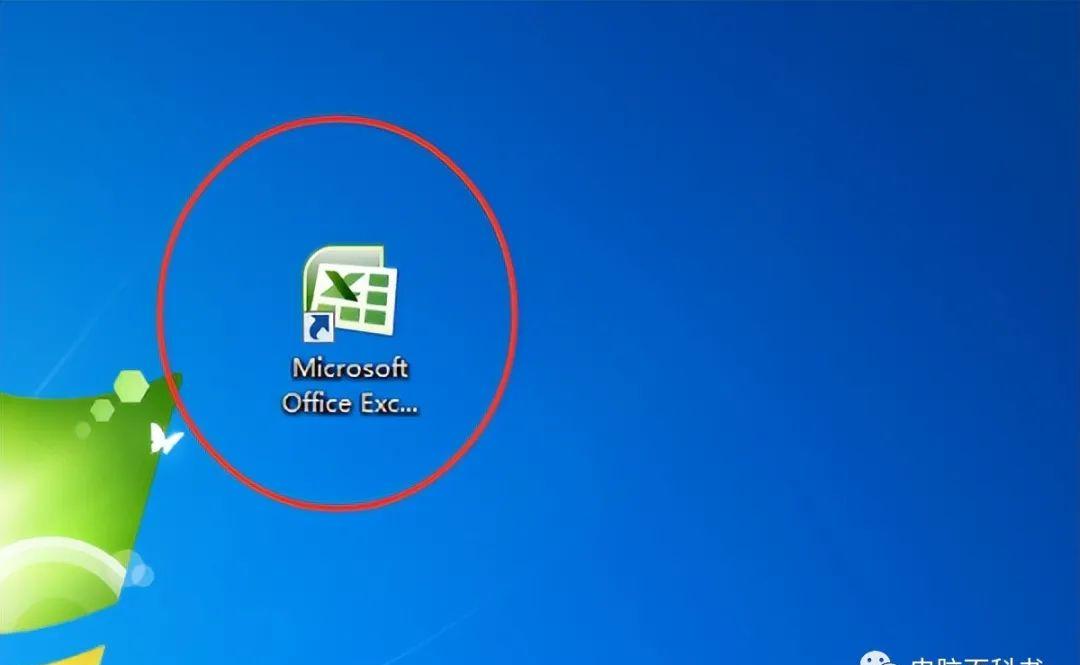
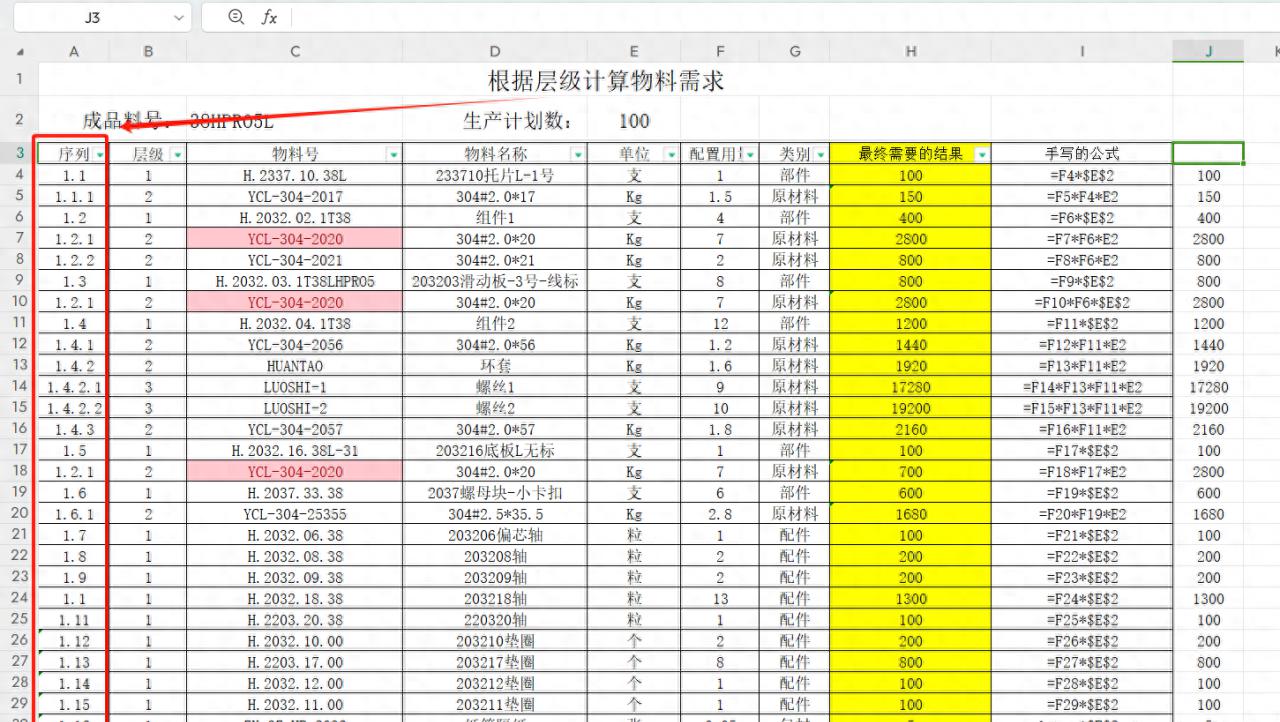

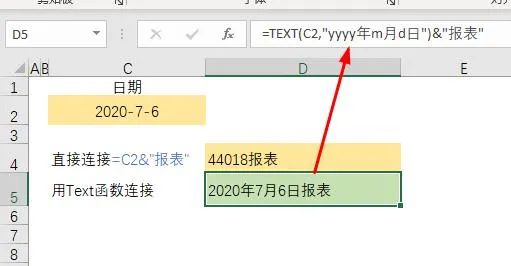
评论 (0)